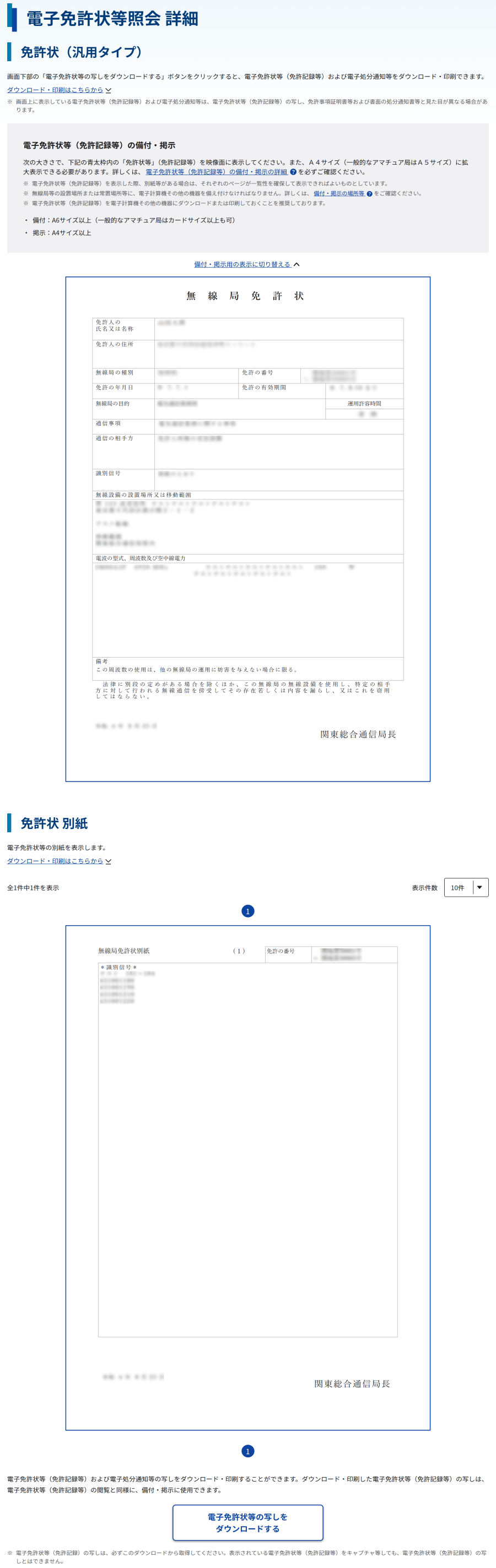電子免許状等照会の手順
電子免許状等照会の手順を説明します。
1 マイページ画面の左メニューから、[電子免許状等照会]を選択する
ログイン後、マイページの左メニュー内にある[電子免許状等照会]をクリックしてください。
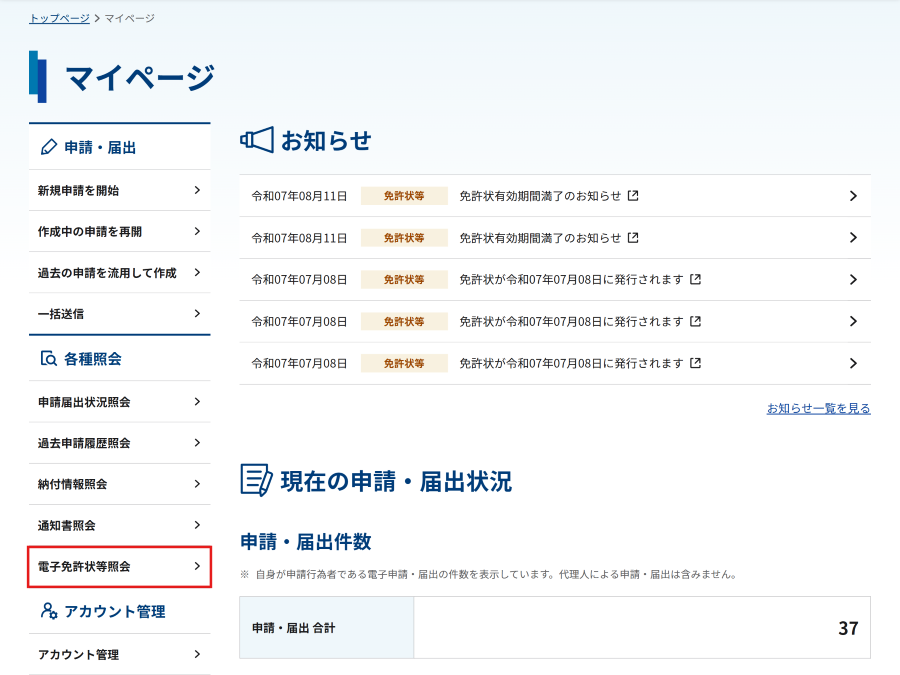
2 電子免許状等照会画面で電子免許状等(免許記録等)および電子処分通知等を確認する
電子免許状等(免許記録等)一覧を確認する
本システムで発行された電子免許状等(免許記録等)および電子処分通知等の一覧が表示されます。[詳細]ボタンをクリックし、発行された電子免許状等(免許記録等)および電子処分通知等の内容(原本)を確認します。
なお、高周波利用設備の電子免許状等(許可記録)は、電子免許状等照会画面の一覧に表示されません。高周波利用設備の電子免許状等(許可記録)を参照する場合は後述の手順を確認してください。
- 検索結果情報を絞り込み表示する場合は、[絞り込み]アコーディオンをクリックしてください。
- 検索結果の表示件数を変更する場合は、[表示件数]の▼から選択します。
- 検索結果の一覧に表示されている電子免許状等(免許記録等)および電子処分通知等の写しを一括ダウンロードする場合は、[電子免許状等の写しを一括ダウンロードする]ボタンをクリックしてください。
- 検索結果の一覧に表示されている電子免許状等(免許記録等)および電子処分通知等のデータをCSVファイルでダウンロードする場合は、画面下部の[電子免許状等データをダウンロードする]ボタンをクリックしてください。
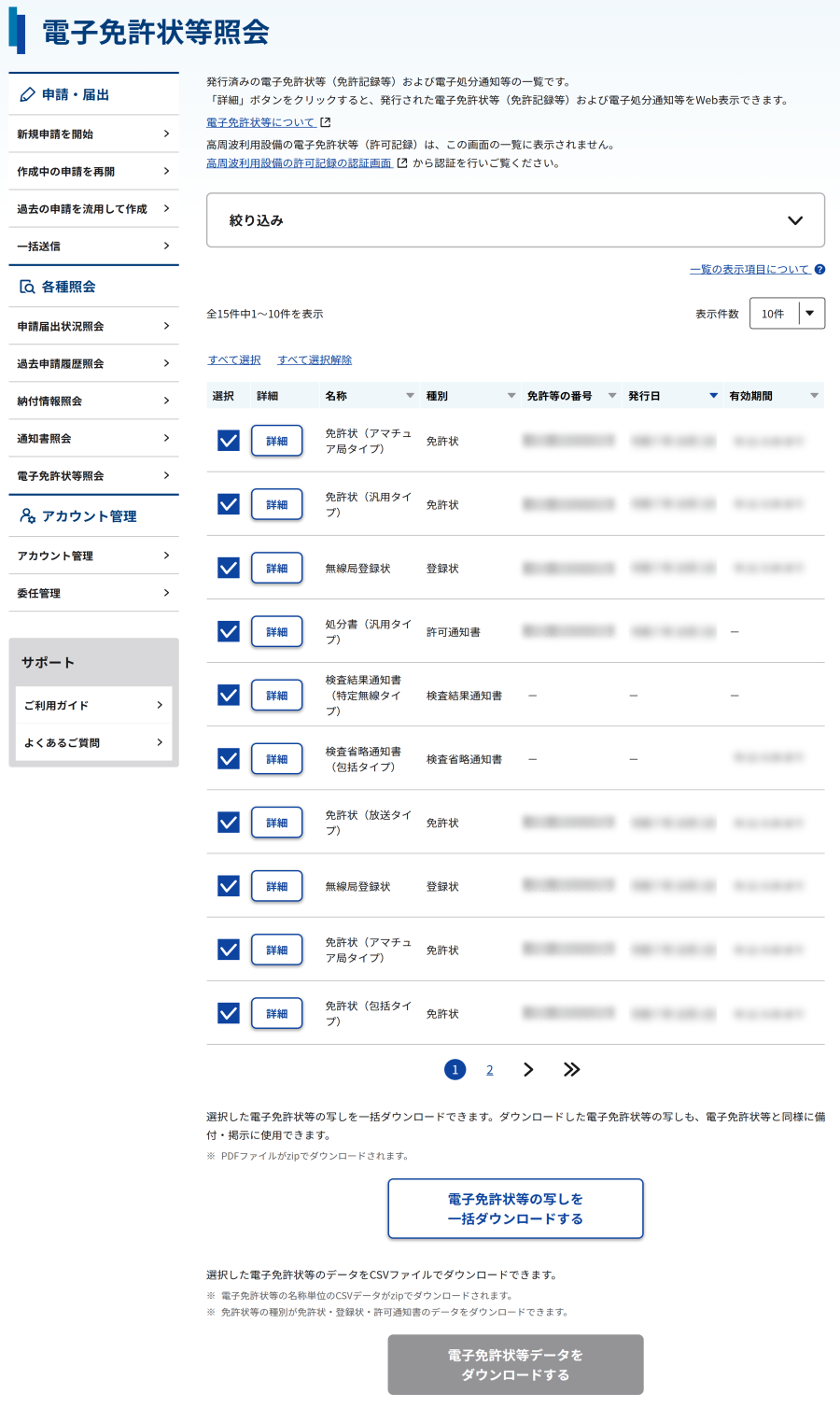
注意事項
- 電子免許状、電子登録状および電子許可状が効力を失ったときは、参照できなくなります。また、電子処分通知等は、その効力を失ったとき、または発行から一定の期間が経過したときは、参照できなくなります。
- 電子免許状等照会画面で電子免許状等(免許記録等)および電子処分通知等を参照するためには、本システムで電子申請を行う必要があります。詳しくは下記のページを参照してください。
検索結果を絞り込む
絞り込み条件を入力し、[絞り込み結果を表示する]ボタンをクリックすると、電子免許状等照会画面に検索結果が表示されます。 絞り込みを解除する場合は、[絞り込み条件をリセットする]リンクをクリックしてください。
- 絞り込み条件は、シンプル表示/詳細表示の2パターンで切り替えができます。

【高周波利用設備の電子免許状等(許可記録)の場合】認証を行う
高周波利用設備の電子免許状等(許可記録)を確認する場合は、電子免許状等照会画面内の[高周波利用設備の許可記録の認証画面]をクリックしてください。
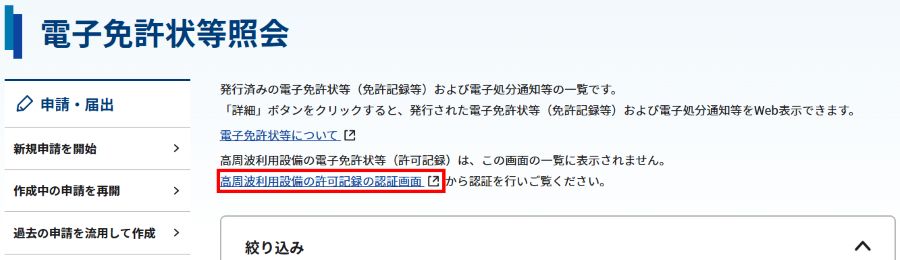
高周波利用設備の許可記録(許可状)の認証画面が表示されますので、e-Gov電子申請システムで発行された許可の番号と閲覧用PINを入力し、[認証する]ボタンをクリックして認証を行います。
認証に成功すると、高周波利用設備の許可記録(許可状)が表示されます。
別の高周波利用設備の許可記録(許可状)を参照する場合は、再度認証画面で当該許可記録(許可状)の許可番号と閲覧用のPINを入力してください。
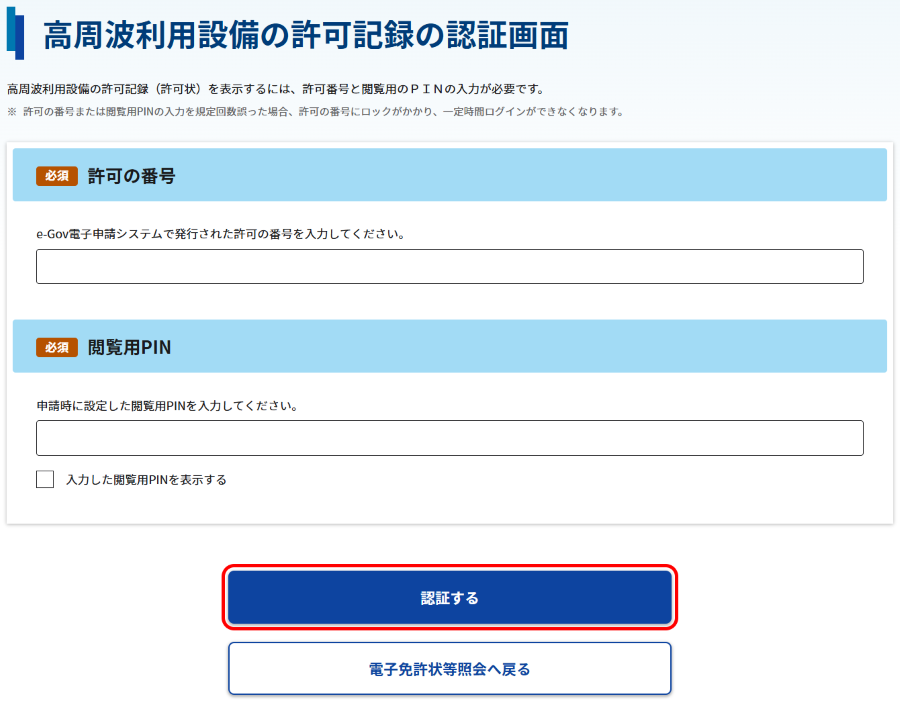
3 電子免許状等(免許記録等)および電子処分通知等を確認する
電子免許状等照会 詳細画面では、発行された電子免許状等(免許記録等)および電子処分通知等の内容(原本)を表示し、有効期間等の詳細を確認することができます。
- 電子免許状等(免許記録等)および電子処分通知等に表示される項目は各種免許記録等により異なります。
電子免許状等(免許記録等)の備付・掲示は、次のいずれかの方法により対応可能です。運用時、点検および検査時等に確認、提示等することができます。
備付・掲示の方法にかかわらず、電子免許状等(免許記録等)を電子計算機その他の機器にダウンロードまたは印刷しておくことを推奨しております。
- 電子免許状等(免許記録等)の閲覧・表示※1 ※2
- 1.をダウンロードした電磁的記録の閲覧・表示※1 ※2(電磁的記録による電子免許状等(免許記録等)の写し)
- 1.を印刷した書面(紙)を備付け・掲示※3(書面(紙)による電子免許状等(免許記録等)の写し)
- 免許事項証明書等を備付け・掲示
- ※1電子計算機その他の機器を無線局等に備え付ける必要があります。
- ※2このシステム「総務省電波利用電子申請」を用いて閲覧・表示またはダウンロードした電磁的記録を閲覧・表示するものに限ります。表示されている電子免許状等(免許記録等)をキャプチャ等しても、電子免許状等(免許記録等)の写しとはできません。
- ※3このシステム「総務省電波利用電子申請」を用いて印刷するものに限ります。表示されている電子免許状等(免許記録等)をキャプチャ等して印刷または免許事項証明書等をコピー等しても、電子免許状等(免許記録等)の写しとはできません。
以下では、「電子免許状等(免許記録等)」および「電子免許状等(免許記録等)の写し」により備付・掲示する場合それぞれの操作手順を補足します。
なお、備付・掲示にあたっては、電子免許状等(免許記録等)の備付・掲示についてを必ず参照してください。
電子免許状等(免許記録等)を備付・掲示する場合
表示されている免許状等の上部にある[備付・掲示用の表示に切り替える]リンクをクリックし、映像面に表示してください。
電子免許状等(免許記録等)の写しを備付・掲示する場合
画面の下部にある[電子免許状等の写しをダウンロードする]ボタンをクリックし、電子免許状等(免許記録等)の写しをダウンロードしてください。
- ダウンロードはパソコンからのみ行えます。
- 電子免許状等(免許記録等)の写しは、必ず詳細画面のダウンロードボタンから取得してください。電子免許状等(下記画像の青太枠内)をキャプチャ等しても、電子免許状等(免許記録等)の写しとはできません。